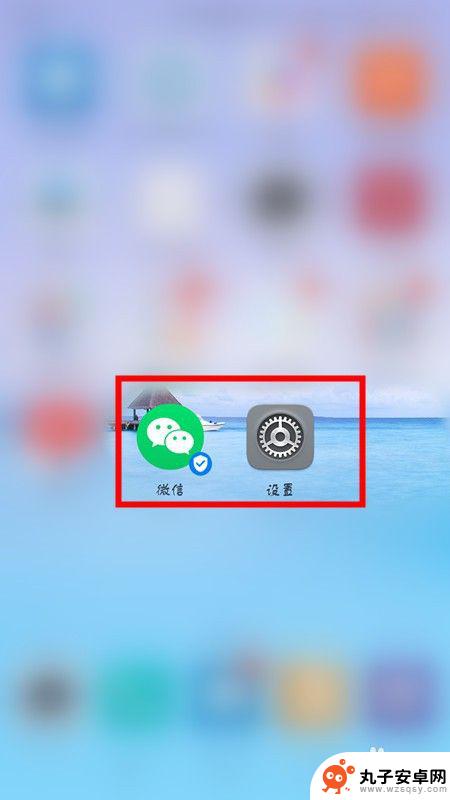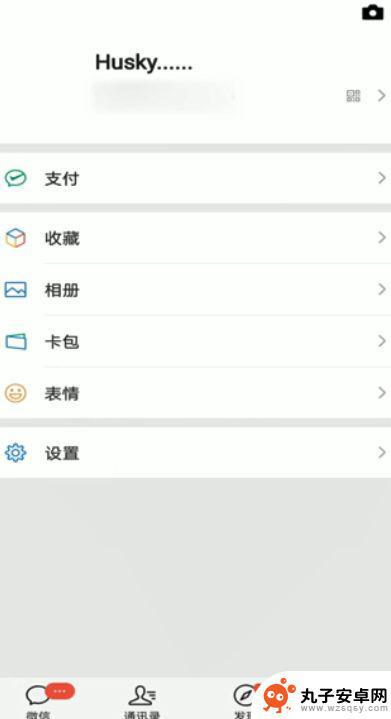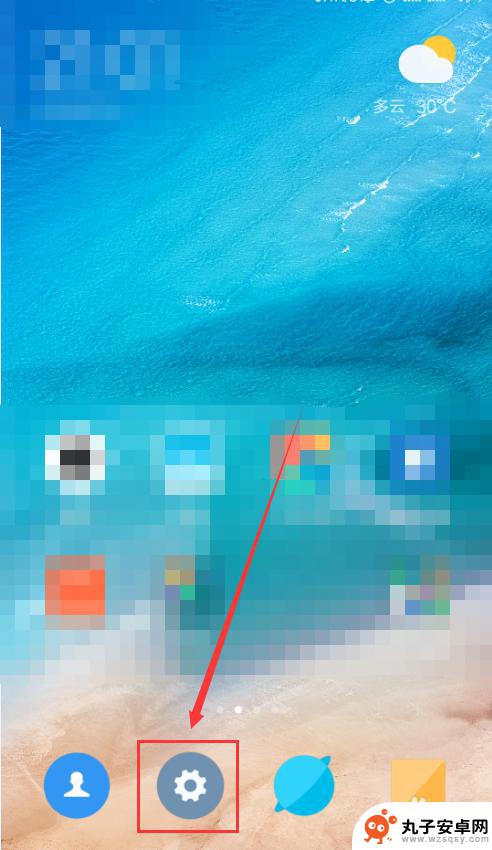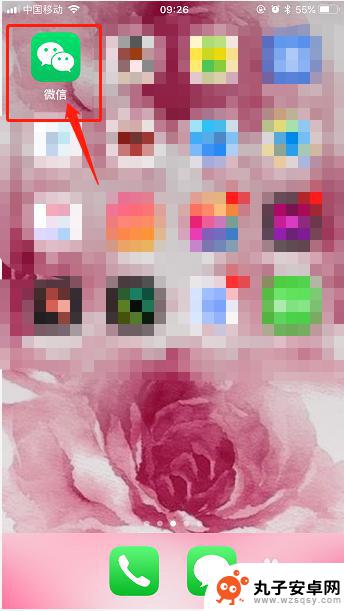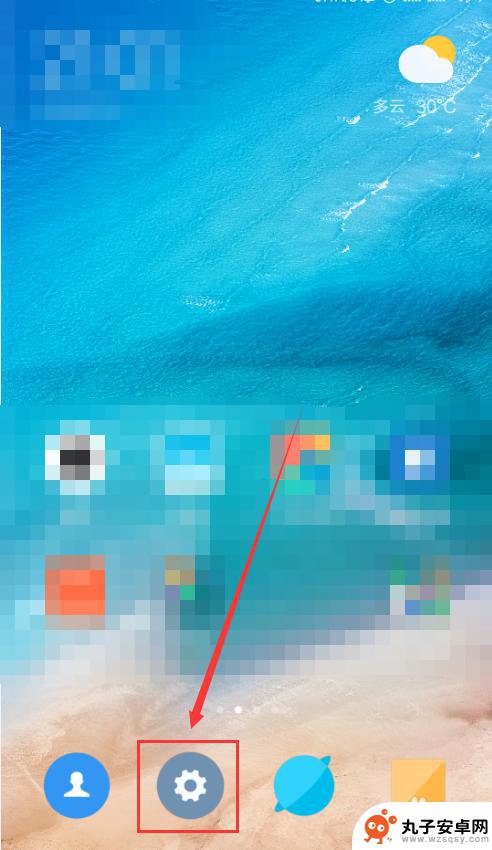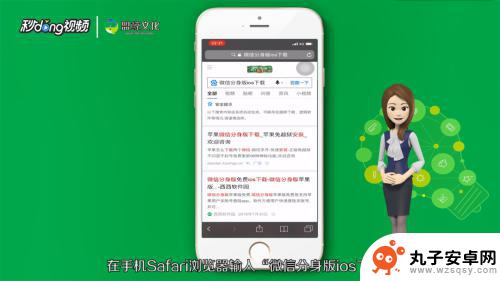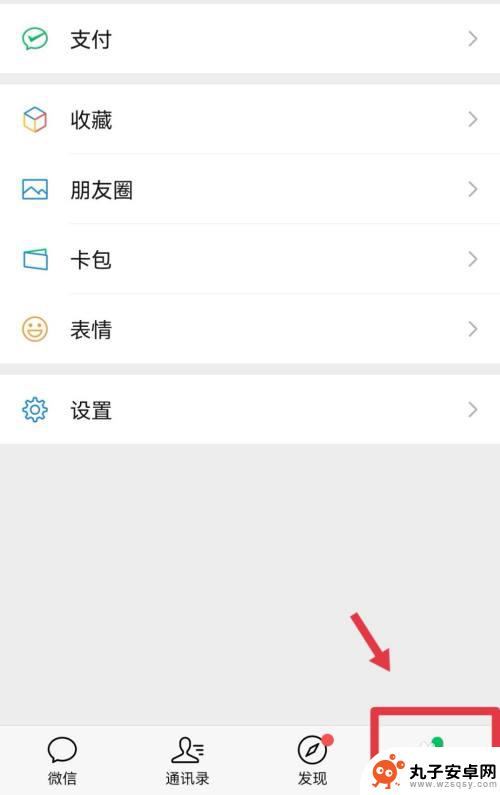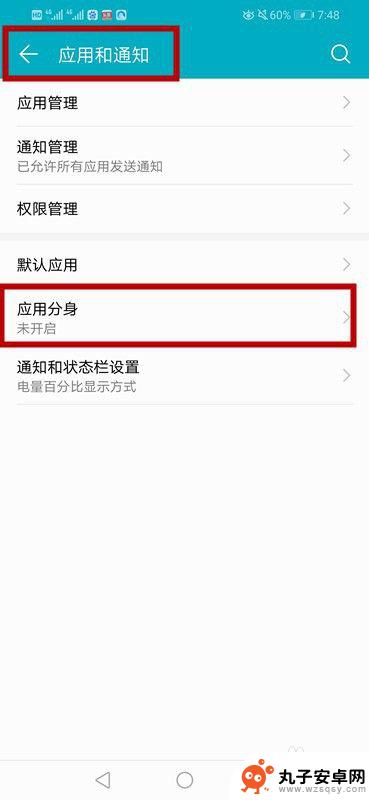华为手机怎么设置两个微信桌面 华为手机如何实现两个微信同时在线
时间:2024-06-08来源:丸子安卓网
在日常生活中,使用微信已经成为我们不可或缺的沟通工具,对于一些华为手机用户来说,他们可能会遇到一个问题:如何在手机上设置两个微信账号并使其同时在线呢?华为手机作为一款功能强大的智能手机,其系统设置中其实已经内置了解决这一问题的方法。接下来我们就来看看华为手机如何实现两个微信同时在线的设置方法。
华为手机如何实现两个微信同时在线
具体方法:
1.解锁手机,可以看到当前桌面显示一个微信图标,点击设置。
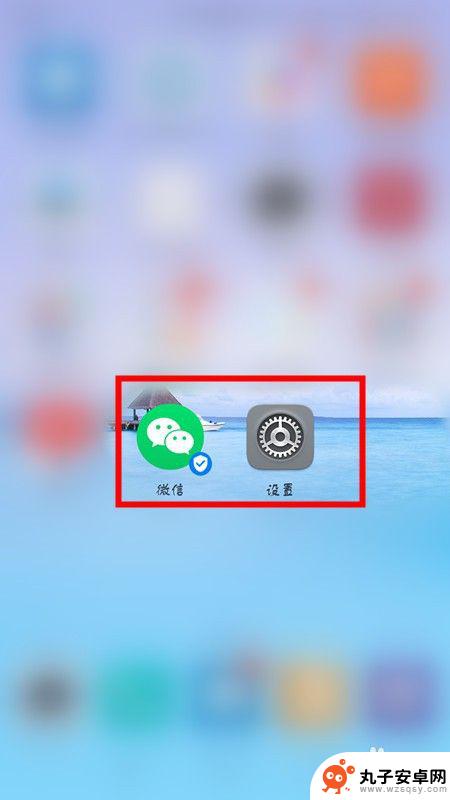
2.进入设置页面,点击应用和通知选项。
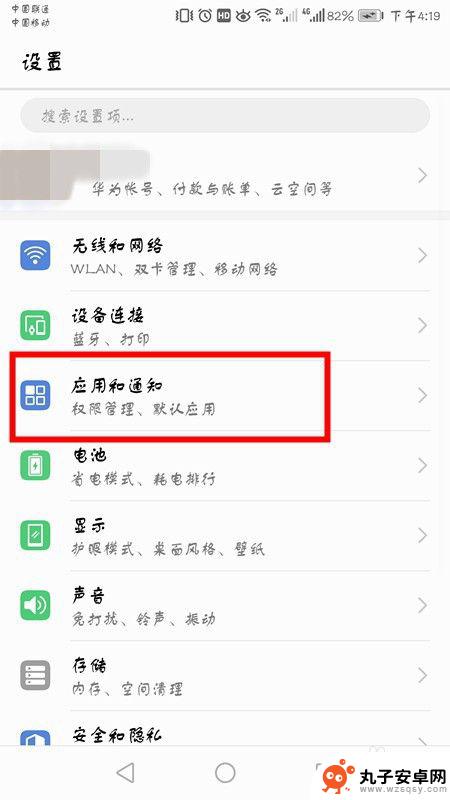
3.在应用和通知界面,点击应用分身。
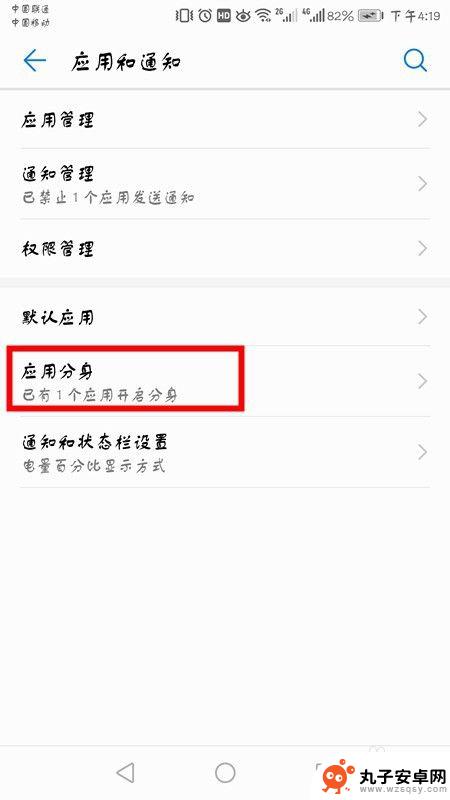
4.可以看到当前显示未分身的软件,选择微信,点击右面开启按钮。
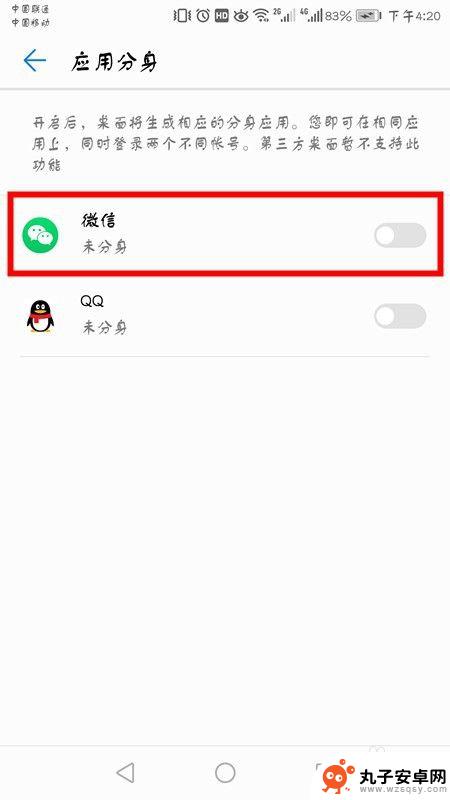
5.开启之后,底部会显示正在创建分身应用。
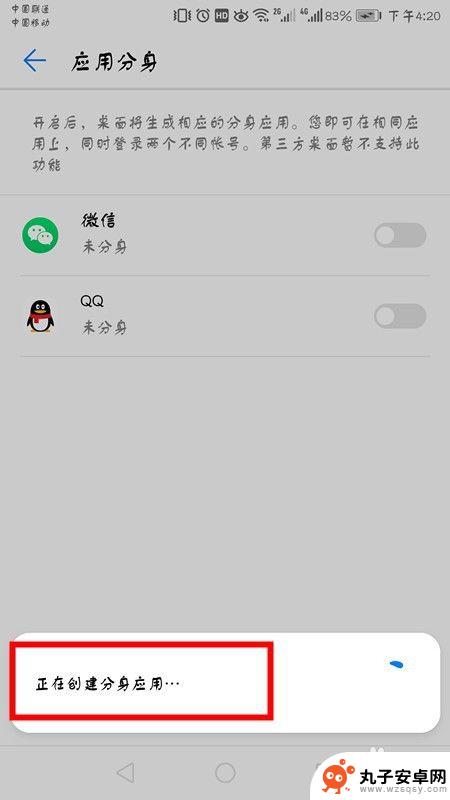
6.成功后返回桌面,会显示两个微信图标。点击登录另一个微信账号即可。
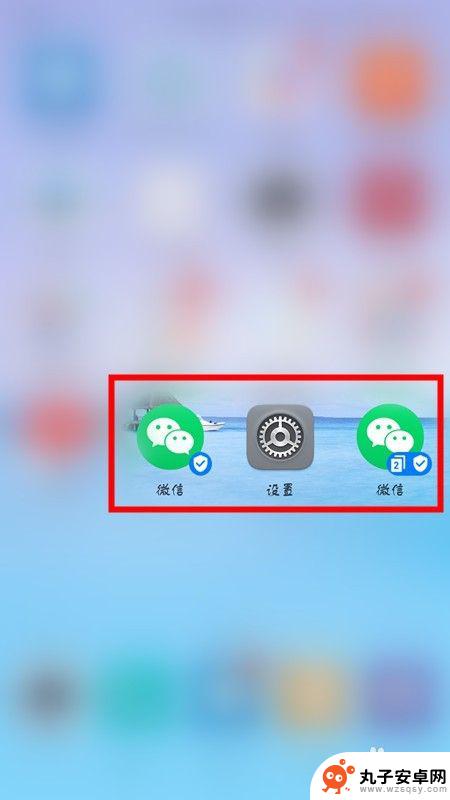
7.方法总结:
1、解锁手机点击设置。
2、选择应用和通知选项,点击应用分身。
3、选择微信,点击右面开启按钮,底部会显示正在创建分身应用。
4、返回桌面,会显示两个微信图标。点击登录另一个微信账号即可。
以上就是华为手机设置两个微信桌面的全部内容,有需要的用户可以根据小编的步骤进行操作,希望能对大家有所帮助。